经验直达:
- 怎样把word改成中文
- word文档中的英文怎么转化为中文
- 怎么弄成中文
一、怎样把word改成中文
1、如果是新电脑 , office在没有激活的时候是英文,激活的时候会让你选择语言 。正确的选择中文,激活之后office会自动转换成中文 。这种是最省心的 。
2、有些激活后仍然不能转换成中文 。这个时候就要查看系统的语言设置了 。查看的方法有两种 。桌面右键单击——个性化——主页——时间和语言——区域和语言 。下面简单的插入两张图片,便于找到相关选项 。
看排在第一位的是否是中文 。如果不是就左键单击“中文”选项,下面会出现上下箭头,点击上移箭头,将中文上移到第一位 。系统语言就会设置成中文 。完成设置后word或excel就会变成中文 。当然,如果你在添加语言这一块没有看到中文,就点击“ ”号添加进来 。
3、如果系统语言没有错误,那就看office里面的语言设置有没有问题 。方法是file——options——language查看方框2里最上面一个是否是中文 。语言后面一定要有“对号”显示的是Installed(安装),说明该语言已经被安装可以使用 , 将中文设置成默认(Set as Default) 。
二、word文档中的英文怎么转化为中文
1、操作演示使用软件WPS2019版新建的word文档,英文段落摘自chinaDaily官网某一篇文章 。
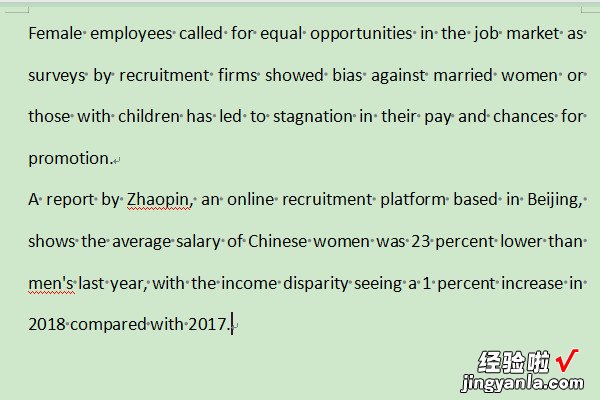
2、使用快捷键“ctrl A”全选英文段落,点击WPS上方栏目“审阅”,选择所属栏目“翻译”,再选择第一栏“翻译” , 则右方出现“翻译”显示框,自动将英文翻译成中文 。
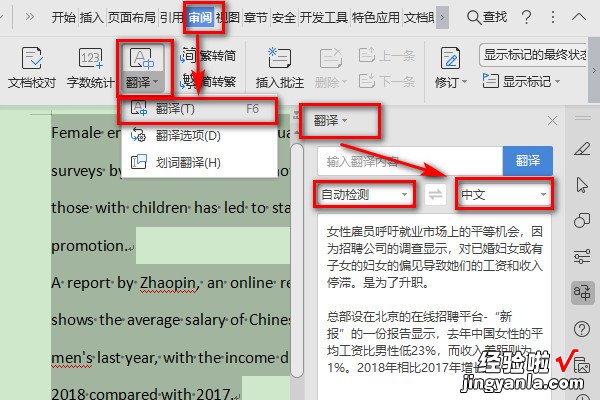
3、点击文档空白处,选择“插入”,则翻译的中文直接输入到word文档中,也可以直接复制显示框内的中文,再粘贴到任意文档中 。这样可以快速翻译较多的文档内容,但准确度一般,需自行再核对修改 。
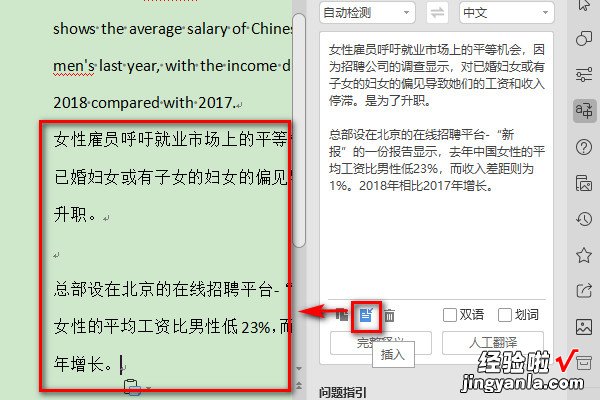
4、为提高翻译的准确度,建议选择“翻译”显示框下栏的“完整释义”,自动跳转到默认浏览器打开网页,直接点击“文档翻译”,则自动将英文翻译成中文 。对比原文档里的翻译,明显网页内的翻译比较流畅自然,符合中文使用习惯 。
【word怎么转成中文界面 怎样把word改成中文】
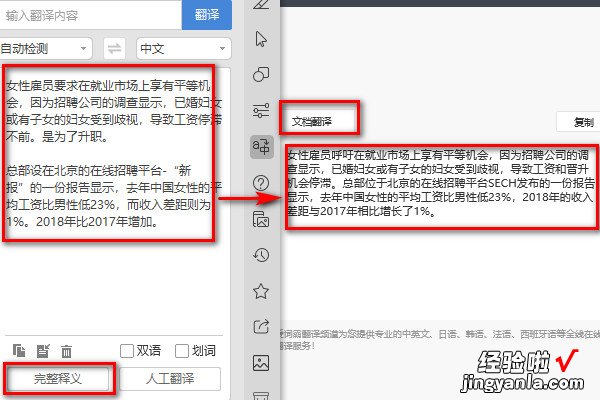
5、如果需要达到更高要求的翻译准确度 , 可选择“翻译”显示框下栏的“人工翻译”,自动跳转到默认浏览器打开网页,可点击“立刻下单” , 选择人工翻译 。
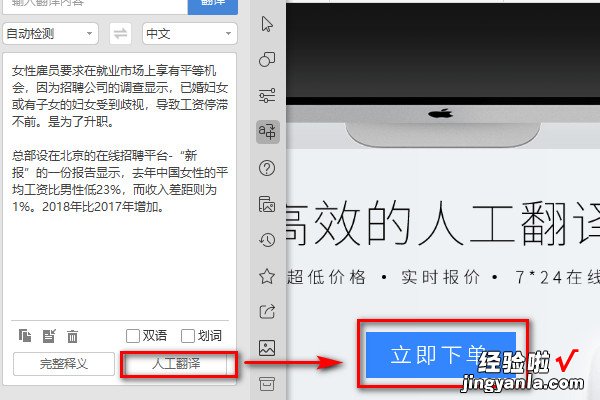
三、怎么弄成中文
1、首先打开一个关于英文的word文档 。会看到下面这种界面 。
2、点击菜单栏里面的查阅选项,找到翻译那一栏 。
3、然后选择翻译,进入到翻译的子菜单,选择翻译屏幕提示信息选项 。
4、然后再次点击一下翻译,等到出现子菜单之后选择“选择转换语言选项”,就可以更换语言形式了 。
5、等到出现设置窗口以后,将翻译为的选项选择中文或者中国 。
6、菜单里面的译自选择英语(美国)选项 。
7、选择最下面那一栏的翻译为设置成中文选项,然后点击确定就可以了 。
8、下图就是进行设置成中文以后的界面 。
